360安全卫士功能众多且功能强大,但是其自带的广告弹窗功能让部分用户深感不适。其中有好多用户不知道如何正确关闭广告弹窗,跟着我的操作轻松关闭在设置中找到弹窗选项并将其中的广告类目取消即可。
360安全卫士怎么关闭广告弹窗
1、在电脑屏幕上找到并打开360安全卫士
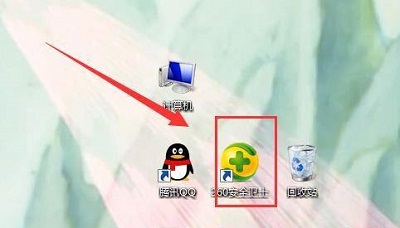
2、打开360安全卫士后,点击右上角的三个横线
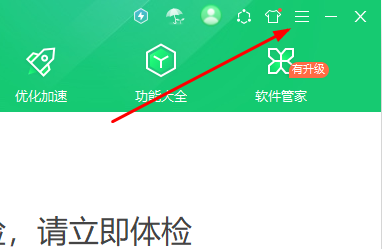
3、在弹出的页面中点击设置
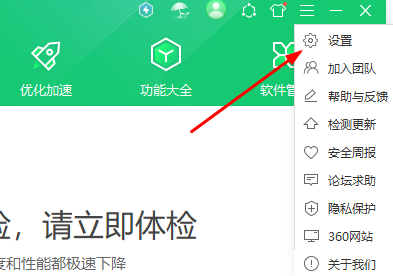
4、在设置当中点击功能定制,将图中所选取消勾选。
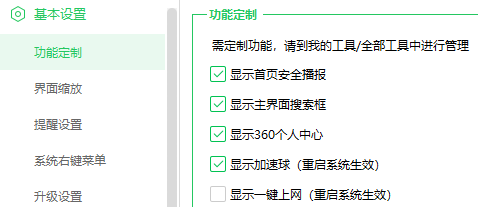
5、把“显示不定期开机推广”和“显示热点新闻”等勾选去掉
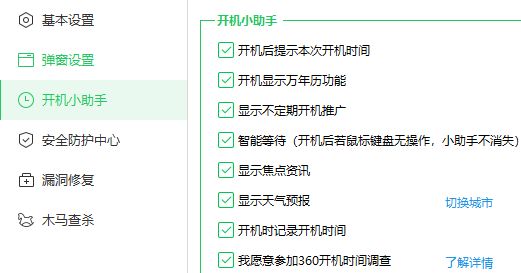
6、最后点击确定就行了。
360安全卫士功能众多且功能强大,但是其自带的广告弹窗功能让部分用户深感不适。其中有好多用户不知道如何正确关闭广告弹窗,跟着我的操作轻松关闭在设置中找到弹窗选项并将其中的广告类目取消即可。
1、在电脑屏幕上找到并打开360安全卫士
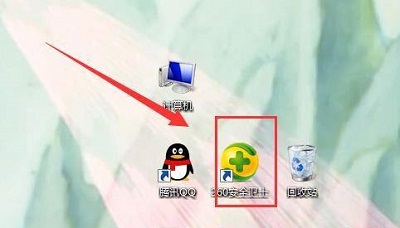
2、打开360安全卫士后,点击右上角的三个横线
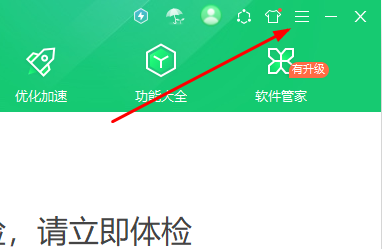
3、在弹出的页面中点击设置
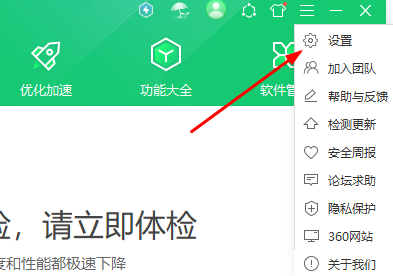
4、在设置当中点击功能定制,将图中所选取消勾选。
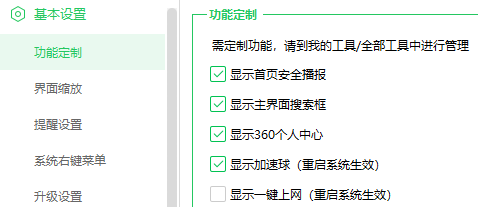
5、把“显示不定期开机推广”和“显示热点新闻”等勾选去掉
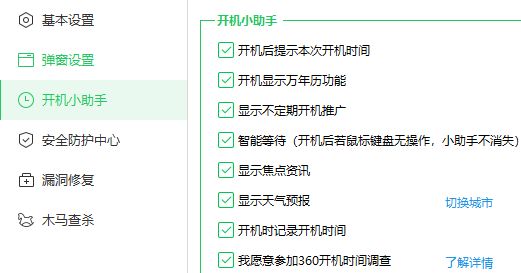
6、最后点击确定就行了。
最新教程
更多猜你喜欢
更多